Remediați imaginile Discord care nu se trimit – TechCult
Miscellanea / / May 03, 2023
Vă îngrijorați de ce Discord nu permite trimiterea de imagini? Această problemă se întâmplă din cauza limitei de dimensiune a imaginii sau dacă nu aveți permisiunea. În acest ghid, vă vom îndruma să rezolvați problema de trimitere a imaginii Discord o dată pentru totdeauna.
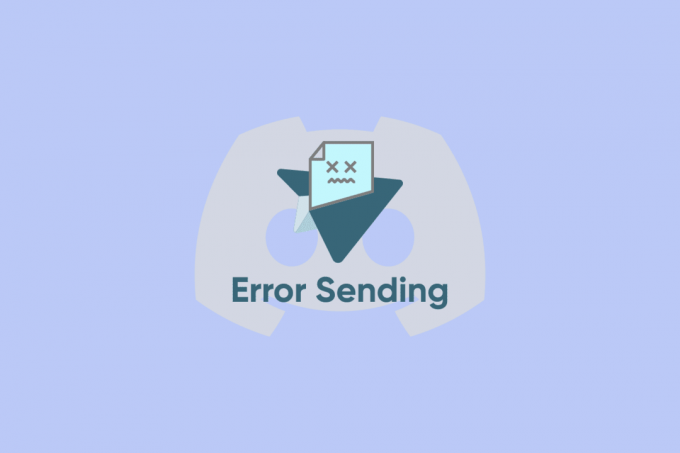
Cuprins
Cum să remediați imaginile Discord care nu se trimit
Una dintre cele mai frecvente probleme care apar pe Discord este problema de a nu trimite imagini. Și dacă vă confruntați cu același lucru, atunci continuați să citiți acest articol pentru a afla de ce Discord nu trimite imagini și soluțiile eficiente pentru a o rezolva.
Răspuns rapid
Încercați să ștergeți datele din memoria cache Discord pentru a remedia problema de trimitere a imaginilor Discord. Iată pașii pentru a face acest lucru:
1. Lansați AppData Roaming pliant.
2. Localizați Discordie fișier și deschideți-l.
3. Aici, ștergeți Cache pliant.
De ce Discord nu trimite imagini?
Poate exista un motiv care duce la problema. Deci, înainte de a cunoaște soluția, să vedem ce cauzează problema. Potrivit experților, cauzele probabile pentru care Discord nu trimite imagini sunt:
- Fișierul imagine este prea mare și este posibil să nu fie încărcat corect în discord
- Aveți o conexiune instabilă la internet
- Firewall care blochează legătura la resursă
- Setările de discordare pe partea clientului interzic descărcarea imaginilor
- Serverul Discord este oprit
- Control parental BT
- Fișierele cache corupte ale Discord
Pentru a ști cum puteți remedia imaginile Discord care nu se trimit, puteți consulta mai multe moduri discutate aici.
Metoda 1: Depanați conexiunea la rețea
Discord este o platformă de comunicare socială VoIP pentru care aveți nevoie de o conexiune stabilă. Deci, dacă imaginile dvs. Discord nu se trimit sau vă deranjează, verificați rețeaua pentru orice sughiț, cum ar fi fluctuația vitezei sau problemele de ping ridicat. Dacă rețeaua nu este stabilă, s-ar putea să întâmpinați alte probleme decât trimiterea de imagini precum widget-uri, neîncărcarea sau neîncărcarea fluxului Discord etc. Citiți ghidul nostru pentru Depanați conexiunea la rețea.

Metoda 2: Schimbați serverele DNS
Există diferite moduri în care puteți remedia imaginile discord. Dacă problema este setările de rețea necorespunzătoare, modificarea setărilor rețelei locale poate fi o soluție. Cu toate acestea, dacă serverul DNS pe care îl utilizați încetinește conexiunea la internet sau nu este de încredere, puteți schimba cu ușurință serverele DNS pe Windows. Iată ghidul nostru despre 3 moduri de a modifica setările DNS pe Windows 10.

Metoda 3: Modificați setările de confidențialitate
După cum sa discutat mai sus, uneori, setările de confidențialitate ale serverului Discord pot fi, de asemenea, motivul care împiedică utilizatorii să deschidă imaginea pentru a vă proteja dispozitivul de fișiere neautorizate. Dar ajustarea setărilor de confidențialitate ale Discord vă poate ajuta să rezolvați această problemă.
Dacă problema este cauzată de un anumit membru al serverului curent, urmați pașii de mai jos:
1. Deschis Discordie iar apoi deschis Server.

2. Faceți clic dreapta pe server pentru a deschide respectivul Setările de confidențialitate.

3. În noul meniu pop-up, deschideți Mesaje directe. Din opțiunile disponibile porniți Permite mesaje directe de la membrii serverului.

Dacă eroarea se datorează oricărui server Discord, atunci ajustați setarea de confidențialitate în felul următor
1. Deschide Discordie și faceți clic pe pictograma roată pentru a deschide Setarile utilizatorului.
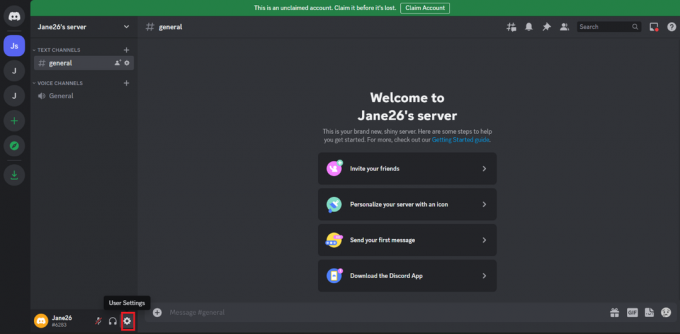
2. Din panoul din stânga selectați Confidențialitate și siguranță.
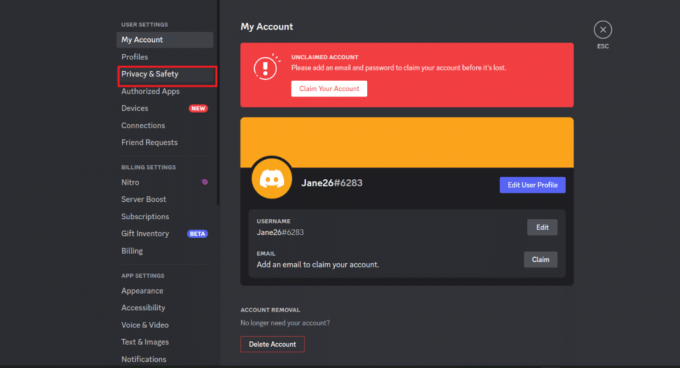
3. În partea dreaptă din meniul derulant, navigați la Setări implicite de confidențialitate a serverului. Din noul meniu derulant, selectați Permite mesaje directe de la membrii serverului.

4. Pentru a verifica dacă serverul funcționează acum, încercați să vizitați orice server și să încercați să încărcați o imagine.
Metoda 4: Opriți paravanul de protecție Windows Defender (nu este recomandat)
În cauzele menționate mai sus, una a fost că browserul a blocat legătura de resurse, așa că cum să rezolvi acest lucru, astfel încât să dezactivezi Windows Defender Firewall, care împiedică încărcarea imaginilor discordante. Motivul din spatele blocării sursei de imagine poate fi că firewall-ul a scanat-o ca fiind periculoasă sau suspectă. Acum, pentru a rezolva această problemă, puteți pur și simplu să dezactivați setările paravanului de protecție. Iată ghidul nostru despre Cum să dezactivezi Windows 10 Firewall.

Citește și:Ce înseamnă simbolul Lunii pe Discord?
Metoda 5: Activați Previzualizarea linkului
Odată ce un utilizator l-a întrebat pe tipul de asistență de ce nu poate trimite imaginile sau încărca imagini pe Discord și, ca răspuns, a cerut să activeze previzualizarea linkului pentru a remedia problema. Iar pentru el problema este rezolvată. Iată pașii pe care îi puteți urma pentru a activa previzualizarea Link în aplicația PC Discord:
1. Deschis Discordie și faceți clic pe Setarile utilizatorului.
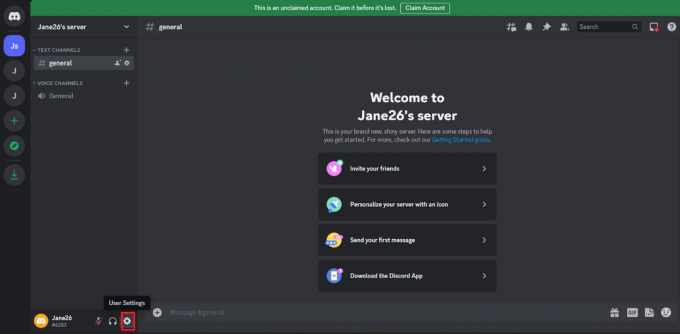
2. Navigați în Text și imagini.
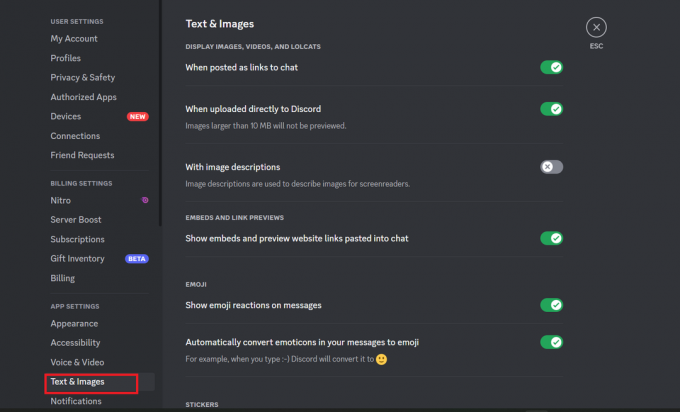
3. Acum comutați cel Afișează încorporarea și previzualizează linkurile site-urilor lipite în chat sub Încorporare și Link previzualizări.
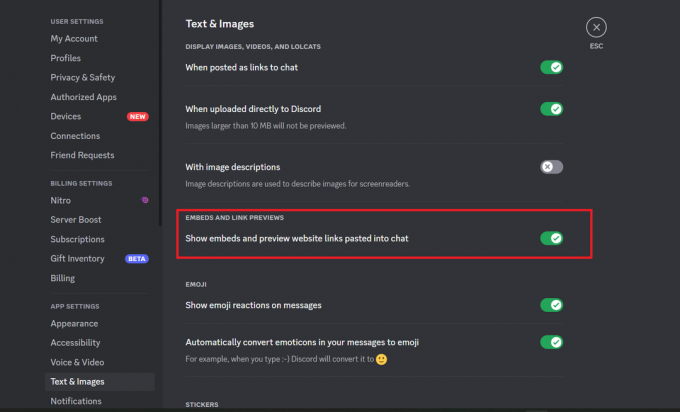
Metoda 6: Schimbați regiunea serverului
O altă soluție pentru a remedia imaginile discord care nu se trimit este să schimbați regiunea serverului și puteți face acest lucru în doar câțiva pași simpli.
1. Deschide server discord și faceți clic dreapta pe partea stângă.
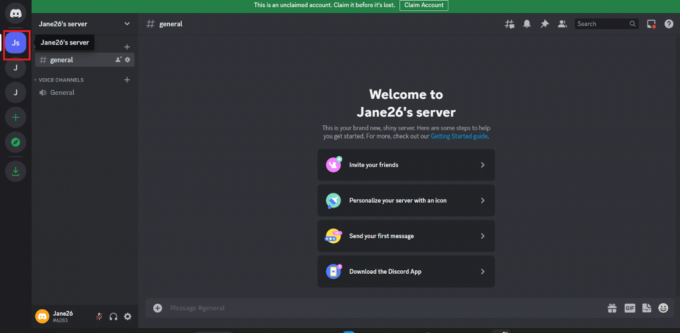
2. Va apărea un meniu derulant, selectați Setări server.

3. Se va deschide un meniu derulant select Prezentare generală.

4. Acum priviți panoul din dreapta și selectați regiunea serverului conform preferințelor dvs. (puteți alege o regiune cea mai apropiată de locația dvs.).

5. Acum, în sfârșit, relansați aplicația Discord și verificați dacă problema a fost rezolvată.
Metoda 7: Ștergeți datele din cache
Memoria cache poate consuma mult spațiu pe partițiile unității, care sunt de obicei irecuperabile dacă încercați să le ștergeți manual. Folderele de memorie cache sunt, de asemenea, ascunse printre memoria care nu poate fi șters din unitățile noastre de partiții ale sistemului. Uneori, fișierele cache cauzează și probleme la trimiterea imaginilor dacă fișierul începe să consume mult spațiu. Iată ghidul nostru despre pentru a șterge memoria cache în Windows 10.
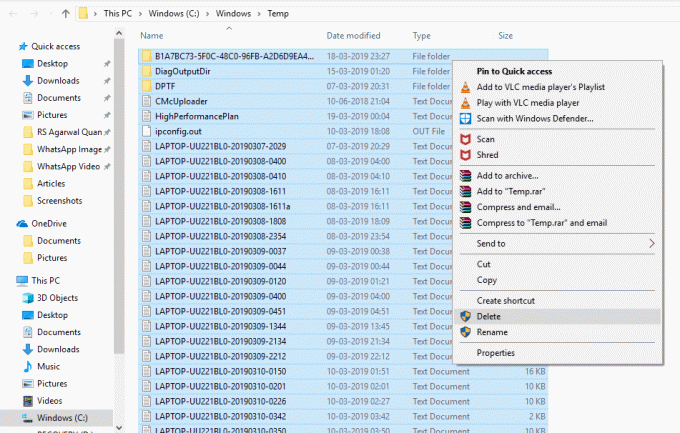
De asemenea, puteți șterge Aplicația Discord memorați datele în cache urmând acești pași:
1. Primul, Ieșire din Discord și apăsați tasta Windowscheie.
2. Acum, tastați %datele aplicatiei% și selectați Deschis.

3. Deschide folderul discord.

4. În folderul Discord, faceți clic dreapta pe Cache folder și faceți clic pe pictograma coș de gunoi.

Metoda 8: Comprimați dimensiunea imaginii
Puteți încerca, de asemenea, să comprimați dimensiunea imaginii, deoarece atunci când dimensiunea imaginii este prea mare, de asemenea, trimiterea imaginilor Discord nu deranjează. Deci, încercați să trimiteți imagini de până la 8MB și dacă imaginea este mai mare decât aceasta, atunci utilizați orice instrument de compresie online pentru a comprima imaginea, odată ce ați terminat cu comprimarea, încercați să o trimiteți acum.
Metoda 9: Actualizați aplicația Discord
Problema poate fi, de asemenea, că utilizați versiunea veche a Discord, așa că încercați cealaltă soluție menționată mai sus și, dacă nimic nu funcționează, căutați versiunea actualizată a Discord. Când veți reporni Discord, acesta va căuta actualizări și le va instala automat dacă este nevoie.
1. Du-te la bara de activități Windows și faceți clic dreapta pe Discordie pictograma.
Notă: Este posibil să trebuiască, de asemenea, să faceți clic pe pictograma săgeată sus pentru a găsi pictograma Discord.
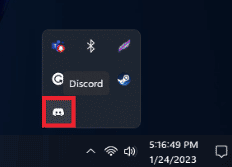
2. Faceți clic pe Verifică pentru actualizări opțiune.
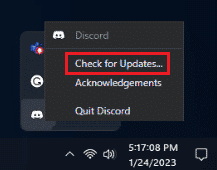
Metoda 10: Utilizați versiunea web Discord
Pot exista momente când fie web-ul Discord va avea probleme la trimiterea imaginilor, fie aplicația Discord. Deci, dacă încercați să trimiteți imagini din aplicația discord și nu funcționează, atunci puteți încerca să trimiteți imagini folosind Discord web. Dacă ați încercat să utilizați totul și nimic nu s-a dovedit a funcționa, atunci contactați asistența Discord pentru ajutor.
Citește și:Cât durează răspunsul la un raport în Discord?
Metoda 11: Contactați asistența Discord
Când nimic nu funcționează, problema poate fi că soluția nu este sub controlul dvs. și aveți nevoie de Discord pentru a vă ajuta cu problema. Deci, conectați-vă la Suport Discord.
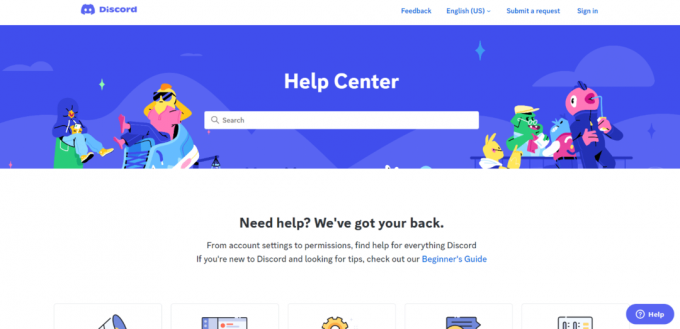
Sperăm că aceste soluții v-au ajutat să rezolvați Imaginile Discord nu se trimit. Deci, dacă întâmpinați vreodată această problemă, încercați vreodată să utilizați aceste remedieri. Anunțați-ne despre orice întrebări sau sugestii în secțiunea de comentarii de mai jos.
Elon este un scriitor de tehnologie la TechCult. De aproximativ 6 ani scrie ghiduri practice și a acoperit multe subiecte. Îi place să acopere subiecte legate de Windows, Android și cele mai recente trucuri și sfaturi.



